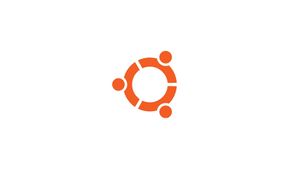Введение
В Ubuntu системный часовой пояс устанавливается во время установки, но его можно легко изменить позже.
Использование правильного часового пояса важно для многих действий и процессов, связанных с системами. Например, демон cron использует системный часовой пояс для запуска заданий cron, а временные метки в файлах журнала основаны на том же системном часовом поясе.
В этом руководстве показано, как установить или изменить часовой пояс в Ubuntu 20.04 LTS Focal Fossa и более ранних версиях из командной строки или через графический интерфейс. Те же инструкции применимы к любому дистрибутиву на основе Ubuntu, включая Kubuntu, Linux Mint и Elementary OS.
Предпосылки
Чтобы изменить системный часовой пояс, вам нужно будет войти в систему как пользователь с привилегиями sudo.
Если вы хотите изменить часовой пояс на удаленном сервере, продолжайте читать, в противном случае пропустите первый абзац «Подключение к серверу» и читайте следующий.
Подключение к серверу
Чтобы получить доступ к серверу, вам нужно знать IP-адрес. Вам также потребуется ваше имя пользователя и пароль для аутентификации. Чтобы подключиться к серверу как root, введите следующую команду:
ssh root@IP_DEL_SERVERДалее вам нужно будет ввести пароль пользователя root.
Если вы не используете пользователя root, вы можете войти под другим именем пользователя с помощью той же команды, а затем изменить root на свое имя пользователя:
ssh nome_utente@IP_DEL_SERVERЗатем вам будет предложено ввести пароль пользователя.
Стандартный порт для подключения по ssh — 22, если ваш сервер использует другой порт, вам нужно будет указать его с помощью параметра -p, затем введите следующую команду:
ssh nome_utente@IP_DEL_SERVER -p PORTAПроверить текущий часовой пояс
В Ubuntu и большинстве других дистрибутивов Linux мы можем использовать команду timedatectl для просмотра и установки времени и часового пояса текущей системы.
timedatectlКак видно из приведенного ниже вывода, для местного часового пояса установлено значение CET, а для универсального часового пояса установлено значение UTC:
Local time: Fri 2020-05-08 11:13:08 CEST
Universal time: Fri 2020-05-08 09:13:08 UTC
RTC time: Fri 2020-05-08 09:13:09
Time zone: Europe/Berlin (CEST, +0200)
System clock synchronized: yes
NTP service: active
RTC in local TZ: no
Системный часовой пояс настраивается путем символической привязки /etc/localtime к бинарному идентификатору часового пояса в каталоге /usr/share/zoneinfo. Итак, другой вариант — показать путь, на который указывает символическая ссылка, с помощью команды ls:
ls -l /etc/localtime
lrwxrwxrwx 1 root root 33 May 8 11:10 /etc/localtime -> /usr/share/zoneinfo/Europe/BerlinКроме того, вы также можете проверить текущий системный часовой пояс, просмотрев содержимое файла /etc/timezone.
cat /etc/timezone
Europe/BerlinИзмените часовой пояс с помощью команды timedatectl
Перед изменением часового пояса вам необходимо узнать полное название часового пояса, который вы хотите использовать. В соглашении об именовании часовых поясов обычно используется формат « регион/город ».
Чтобы вывести список всех доступных часовых поясов, вы можете перечислить файлы в каталоге /usr/share/zoneinfo или использовать команду timedatectl.
timedatectl list-timezones...
Europe/Oslo
Europe/Paris
Europe/Podgorica
Europe/Prague
Europe/Riga
Europe/Rome
Europe/Samara...
После того, как вы определили, какой часовой пояс является точным для вашего местоположения, выполните следующую команду от имени пользователя sudo:
sudo timedatectl set-timezone your_time_zone
Например, чтобы изменить системный часовой пояс на Europe/Rome:
sudo timedatectl set-timezone Europe/ParisЗапустите команду timedatectl, чтобы проверить изменения:
timedatectl
Local time: Fri 2020-05-08 11:14:51 CEST
Universal time: Fri 2020-05-08 09:14:51 UTC
RTC time: Fri 2020-05-08 09:14:52
Time zone: Europe/Rome (CEST, +0200)
System clock synchronized: yes
NTP service: active
RTC in local TZ: no
Измените часовой пояс, перенастроив tzdata
Если вы используете более старую версию Ubuntu и команда timedatectl отсутствует в вашей системе, вы можете изменить часовой пояс, перенастроив tzdata.
Сохраните новое имя часового пояса в /etc/timezone с помощью следующей команды tee:
echo "Europe/Rome" | sudo tee /etc/timezone
Europe/RomeВыполните следующую команду, чтобы изменить системный часовой пояс:
sudo dpkg-reconfigure --frontend noninteractive tzdata
Current default time zone: 'Europe/Rome'
Local time is now: Fri May 8 11:15:55 CEST 2020.
Universal Time is now: Fri May 8 09:15:55 UTC 2020.Изменить часовой пояс через графический интерфейс
Если вы предпочитаете, вы можете изменить текущий системный часовой пояс через графический интерфейс.
Откройте окно настроек системы, щелкнув значок « Settings ».
В окне настроек системы перейдите на вкладку « Date & Time », измените значение Automatic Time Zone на « OFF » и щелкните поле « Time Zone ».
Если для параметра Automatic Time Zone установлено значение « ON.» и у вас есть подключение к Интернету, часовой пояс устанавливается автоматически в зависимости от вашего местоположения.
Чтобы выбрать новый часовой пояс, вы можете нажать на карту или выполнить поиск часового пояса с помощью строки поиска.
После этого нажмите ✖, чтобы закрыть окно.
Вывод
В этом руководстве мы показали вам, как изменить часовой пояс вашей системы Ubuntu 20.04 LTS Focal Fossa.